
Windows 8.1을 통해 Microsoft는 운영 체제에 직접 백업하고 동기화하는 등의 클라우드 서비스를 추가했습니다. 이 회사가 클라우드 스토리지를 채택하려는 사람들에게 가장 좋은 방법이었습니다. 모든 파일을 몇 번의 클릭만으로 또는 전혀 사용하지 않고 모든 설정을 이전 PC에서 새 PC로 동기화 할 수 있습니다. 많은 사람들이 문제없이 OneDrive를 사용하여 장치간에 물건을 동기화합니다. 때로 OneDrive와 백그라운드를 동기화하는 것은 좋지 않은 아이디어입니다.
OneDrive 동기화 문제는 많은 사용자가 문제가 될 때까지 설정 한 것을 모르는 것입니다. OneDrive 동기화가 자신의 Microsoft 계정과 연결되어 있다는 사실을 더 많이 알고있는 사용자는 없습니다. Microsoft 계정은 Microsoft 서비스 또는 장치를 사용할 때마다 만드는 사용자 이름과 암호입니다. 예를 들어 Microsoft 계정은 Outlook 전자 메일 계정에 가입 할 때 만들어집니다. Xbox One, Xbox 360, Windows 8 및 Windows Phone에서 사용됩니다. 이 모든 크로스 플랫폼 항목은 개인 물건을 함께 묶을 때 훌륭합니다. Outlook.com 전자 메일 주소를 사용해야하는 PC를 가지고있을 때는 전혀 좋은 생각이 아닙니다. 사업용. 개인적인 배경은 직장에서의 배경으로 끝날 수 있습니다.

OneDrive가 Windows 8.1에서 백그라운드를 동기화하는 것을 중지하는 방법은 다음과 같습니다.
이 튜토리얼의 목적에 따라 가지고있는 개인용 Windows 8.1 장치에주의를 기울여야합니다. 우리가 할 일은 직장에서 장치에 영향을 미치지 않도록 동기화를 해제하는 것입니다. 그것은 당신이 그것을해야하는 방법이 아닙니다. Microsoft는 사용자가 장치별로 OneDrive 동기화를 중지 할 수 있습니다. 개인 장치를 서로 동기화하려는 사람이라면 작업 컴퓨터에서 OneDrive 백그라운드 동기화를 중지하는 것이 좋습니다. 너를 위해 일하는 것을해라.
디스플레이의 오른쪽 가장자리에 손가락을 대고 천천히 왼쪽 가장자리쪽으로 밀어서 챠임 바를 표시하십시오. 터치가 없으면 마우스 커서를 화면의 오른쪽 상단 모서리에 놓습니다.

지금 탭하거나 클릭하십시오. 설정.

누르거나 클릭하십시오. PC 설정 변경 화면 오른쪽의 플라이 아웃 메뉴에서 이 예에서는 맨 아래에 있습니다.

Windows 8.1 설정 앱에 오신 것을 환영합니다. 화면 오른쪽에 암호를 추가하고 Microsoft 계정 그림을 변경하고 잠금 화면에 표시 할 그림을 변경하는 빠른 방법이 있어야합니다. 지금은 그 설정을 변경하고 싶지 않습니다. 대신 왼쪽으로 OneDrive. 해당 메뉴 옵션을 누르거나 클릭하십시오. 상단의 세 번째 메뉴 항목입니다.
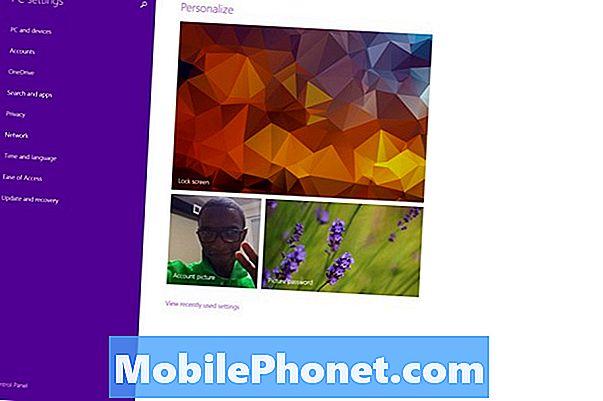
누르거나 클릭하십시오. 동기화 설정.
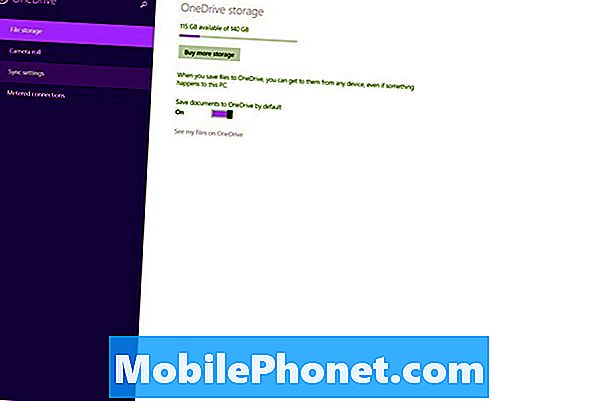
OneDrive Sync 설정 영역입니다. 여기서 전체 OneDrive 동기화 경험을 실제로 해제 할 수 있습니다. 장치로 OneDrive를 설정하면이 화면의 모든 토글이 켜져있는 가능성이 있습니다. OneDrive 설정 동기화를 모두 중지하려면 화면 맨 위에있는 마스터 스위치를 뒤집을 수 있지만 더 외과적인 접근 방법을 제안합니다.
아래의 세 가지 토글을 모두 뒤집습니다. 개인 설정 모든 기기를 제거하여 여러 기기 간 동기화를 변경합니다. 백그라운드에서 동기화를 중지하려면 데스크톱 개인화 꺼짐으로 전환하십시오.
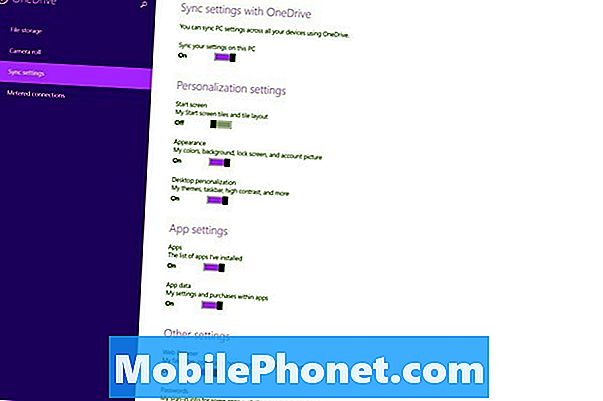
당신은 그것을 가지고 있습니다. 그게 당신이해야 할 전부입니다. 동기화하고 싶지 않은 설정 만 끄는 것을 잊지 마십시오. 때로는 도움이 될 수 있기 때문에 그들을 완전히 없애라고 제안하지는 않을 것입니다. 많은 Windows 8.1 사용자는 Microsoft 계정에 연결되지 않은 로컬 계정을 만들어이 문제를 해결합니다. 이렇게하면 Windows Store 또는 Xbox Music과 같은 응용 프로그램을 사용할 수 없다는 것을 의미하므로 나쁜 생각입니다. 다른 계정을 만드는 것이 더 좋습니다.
귀하의 Windows 장치와 함께 행운을 빈다.


